WooCommerce コンバージョン トラッキングの設定方法 (ステップ バイ ステップ)
公開: 2023-01-10WooCommerce ストアでコンバージョンを追跡しますか?
コンバージョン トラッキングは、オンライン ストアで何が効果的で、何に注意が必要かを理解するのに役立ちます。 最高のパフォーマンスを発揮する製品を追跡するのに役立つと同時に、顧客が購入を完了するのを妨げている原因を確認することもできます。
このガイドでは、WooCommerce コンバージョン トラッキングを簡単に設定する方法を手順を追って説明します。
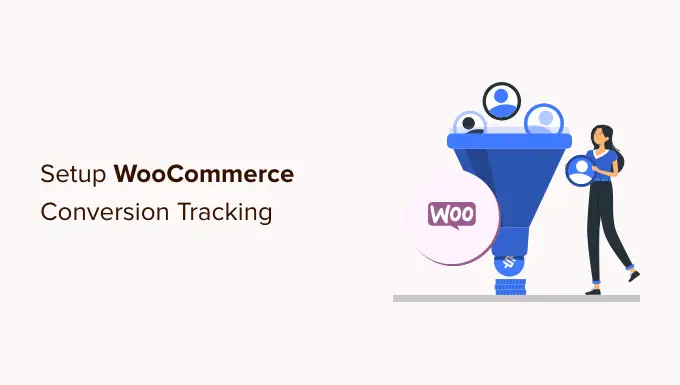
WooCommerce コンバージョン トラッキングを設定する理由
WooCommerce を使用すると、オンラインで何でも簡単に販売できます。 ただし、WooCommerce ストアをセットアップしたら、ビジネスを成長させるためにウェブサイトで何が機能するかを学ぶ必要があります。
ユーザーの間で人気のある製品、ユーザーが最も閲覧している製品、最終的に購入に至ったユーザーの数、Web サイトを見つけた方法などを知る必要があります。
このすべての情報を取得するには、オンライン ストアでコンバージョン トラッキングを設定する必要があります。 これにより、ビジネスの成長について情報に基づいた意思決定を行うために必要な洞察にアクセスできます。
コンバージョン トラッキングは、e コマースのコンバージョン率、平均注文額、ショッピング カートの放棄、獲得単価、上位の紹介元などの主要業績評価指標を明らかにするのに役立ちます。
それとは別に、次のことも学びます。
- ショッピング行動– ユーザーがどの商品をカートに追加しているか、どの商品が放棄されているか、どのページがユーザーを購入に導いたかなどがわかります。
- チェックアウトの動作– ユーザーがチェックアウトを正常に完了する方法を確認するのに役立ちます。
- 製品のパフォーマンス– どの製品が最も売上を上げているかを示します。
- 製品リストのパフォーマンス– これにより、製品をグループ化し、そのパフォーマンスをリストとして表示できます。 これは、オンラインストアでさまざまな製品カテゴリがどのように機能しているかを確認したい場合に便利です.
そうは言っても、ストアでコンバージョン トラッキングを設定して、この有益な情報をすべて活用する方法を見てみましょう。
WordPress で WooCommerce コンバージョン トラッキングを設定する
WooCommerce のコンバージョンを追跡する最も簡単な方法は、MonsterInsights を使用することです。
これは WordPress 向けの最高の Google アナリティクス プラグインであり、数回クリックするだけで文字通りすべての追跡を可能にする e コマース アドオンが付属しています。

課題は、WooCommerce で Google アナリティクスを設定するには、多くのカスタム コーディング、イベント トラッキングなどが必要になることです。
幸いなことに、MonsterInsights を使用すると、e コマースの追跡を非常に簡単に設定でき、コードを記述しなくても実行できます。 WooCommerce とシームレスに連携し、他の一般的な e コマース プラグインをサポートします。
このチュートリアルでは、e コマース アドオン、高度な追跡機能、および e コマース ダッシュボード レポートが含まれているため、MonsterInsights Pro バージョンを使用します。 無料で始めるために使用できる MonsterInsights Lite バージョンもあります。
まず、MonsterInsights プラグインをインストールして有効にする必要があります。 サポートが必要な場合は、WordPress プラグインのインストール方法に関するガイドをご覧ください。
アクティブ化すると、WordPress 管理エリアに MonsterInsights のようこそ画面が表示されます。 [ウィザードを起動] ボタンをクリックするだけです。
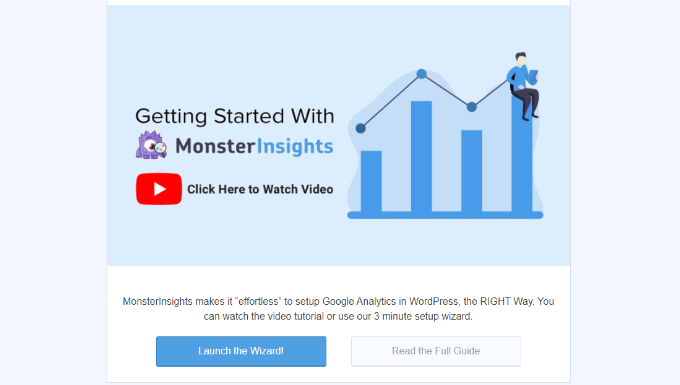
次に、セットアップ ウィザードの画面上の指示に従って、ウェブサイトで Google アナリティクスを設定します。 完全なインストール手順については、WordPress に Google アナリティクスをインストールする方法に関するガイドを参照してください。
MonsterInsights を使用すると、デュアル トラッキングを設定し、Google アナリティクス 4 (GA4) プロパティを設定することもできます。 GA4 は Google アナリティクスの最新バージョンであり、2023 年 7 月 1 日にユニバーサル アナリティクスに置き換わります。
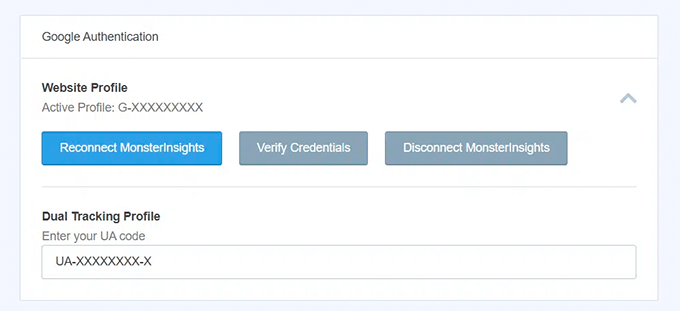
この日を過ぎると、Google アナリティクスでオンライン ストアのデータを追跡できなくなり、最初からやり直す必要があります。 ただし、デュアル トラッキングを使用すると、GA4 とユニバーサル アナリティクスに同時にデータを送信できます。
こうすることで、新しいバージョンに完全に切り替えるときに、GA4 プロパティに過去のデータが保存されます。 詳細については、WordPress で Google アナリティクス 4 に切り替える方法に関するガイドをご覧ください。
MonsterInsights を使用して Google Analytics をインストールしたら、MonsterInsights eCommerce アドオンのインストールに進むことができます。
まず、WordPress ダッシュボードからInsights » Addonsページにアクセスし、「eCommerce」アドオンに移動する必要があります。
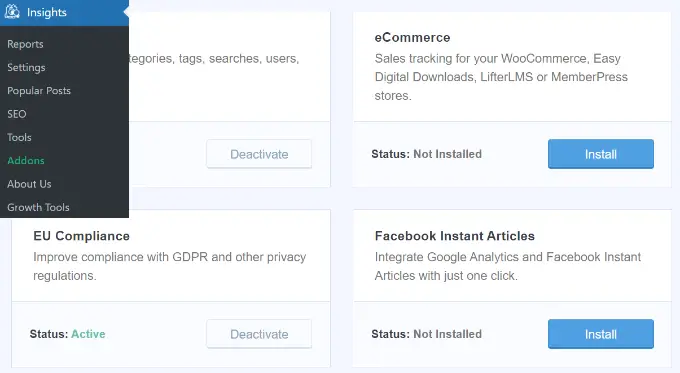
先に進み、「インストール」ボタンをクリックしてください。 アドオンがサイトにインストールされ、アクティブ化されます。 「ステータス」が「未インストール」から「アクティブ」に変わるはずです。
次に、Google アナリティクスで拡張 e コマースを有効にする必要があります。
Google アナリティクスで拡張 e コマースを有効にする
まず、Google アナリティクス アカウントに移動して、ウェブサイトを選択する必要があります。
ここから、画面の左下隅にある [管理] ボタンをクリックする必要があります。
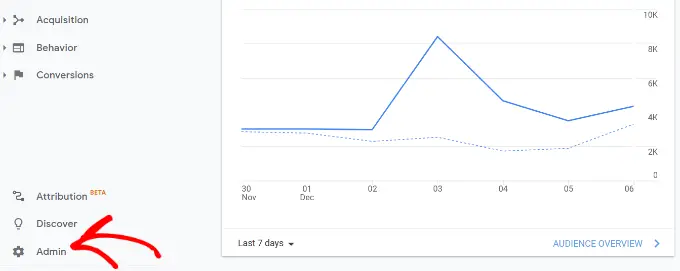
次に、「e コマース設定」オプションをクリックする必要があります。
「ビュー」列の下にあります。
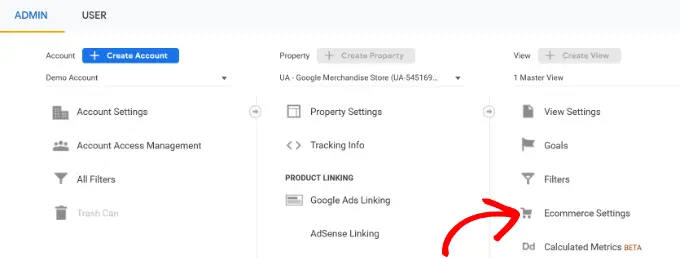
その後、「e コマースを有効にする」オプションと「拡張 e コマース レポートを有効にする」オプションのトグルをオンにする必要があります。
Google アナリティクスは、アカウントの e コマース レポート機能を有効にします。
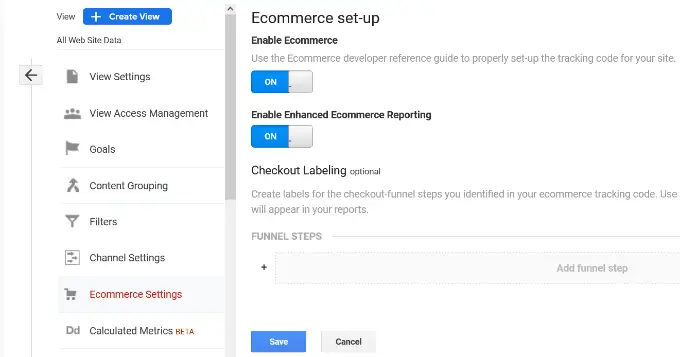
次に、WordPress ダッシュボードに戻り、 [インサイト] » [設定]ページに移動します。

ここから [e コマース] タブに切り替えて、[拡張 e コマースを使用する] オプションをオンにしてください。
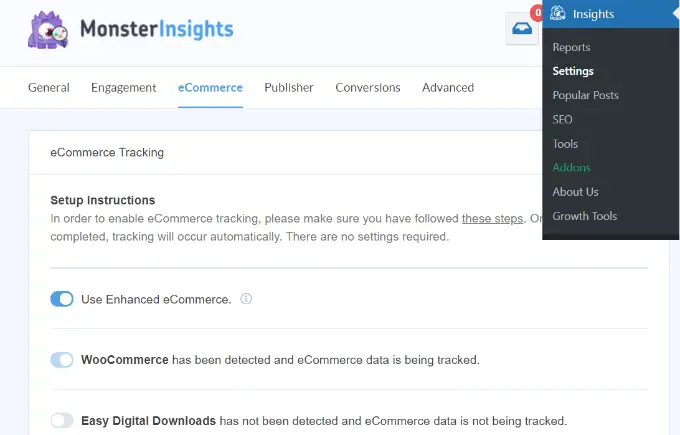
MonsterInsights は、e コマース ソフトウェアを自動的に検出します。 現在、WooCommerce、Easy Digital Downloads、LifterLMS、および MemberPress をサポートしています。
以上で、オンライン ストアで WooCommerce コンバージョン トラッキングを正常に設定できました。
WooCommerce コンバージョン レポートの表示
WooCommerce ストアでコンバージョン トラッキングを設定したので、Google アナリティクスにデータを収集する時間を与える必要があります。
しばらくすると、MonsterInsights と Google アナリティクスの両方で e コマース レポートを表示できるようになります。
MonsterInsights の e コマース レポートから始めましょう。
MonsterInsights での e コマース レポート
WordPress サイトにログインし、[インサイト] » [レポート] ページに移動して、[e コマース] タブに切り替えます。
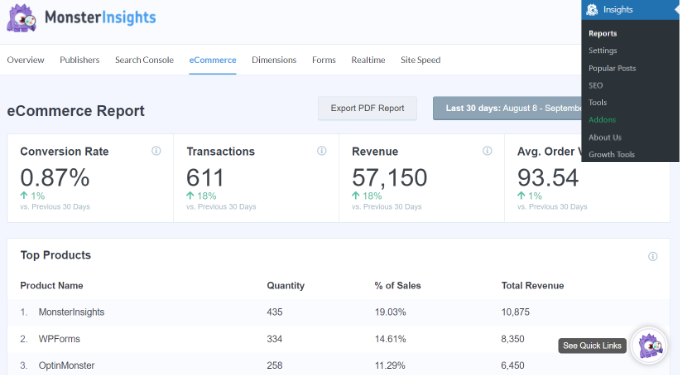
上部には、コンバージョン率、トランザクション、収益、平均注文額など、最も重要なコンバージョン指標が表示されます。
その下には、数量、販売率、総収益を含む上位の製品のリストが表示されます。
次に、上位のコンバージョン ソースが表示されます。 このレポートを使用して、より多くの顧客を引き付け、特定のソースからの顧客に限定割引を提供できます。
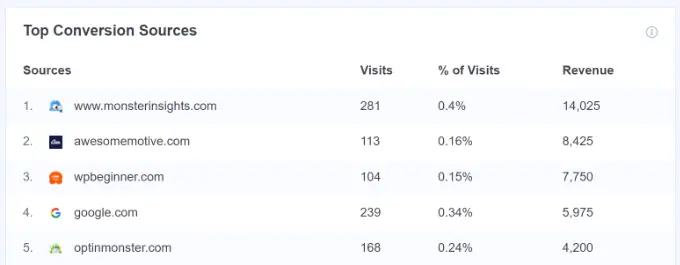
それはすべてのデータではありません。 Google アナリティクス アカウントのより高度なレポートを使用して、さらに深く掘り下げることができます。
ユニバーサル アナリティクスでの WooCommerce トラッキング
Google アナリティクスは、WooCommerce ストアに関するさらに詳細なレポートを提供します。
ユニバーサル アナリティクス ダッシュボードにアクセスし、左側の列から [コンバージョン] » [e コマース] をクリックするだけです。
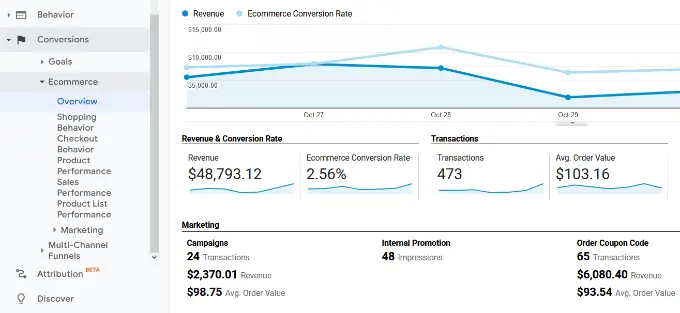
まず、概要レポートには、収益、コンバージョン率、トランザクション、平均注文額などの重要な数値が表示されます。
その後、別のレポートに切り替えて、より詳細な分析を行うことができます。 たとえば、「ショッピング行動」レポートでは、カートに追加するためのユーザー セッション、カートの放棄、チェックアウトにつながったセッションが分類されます。
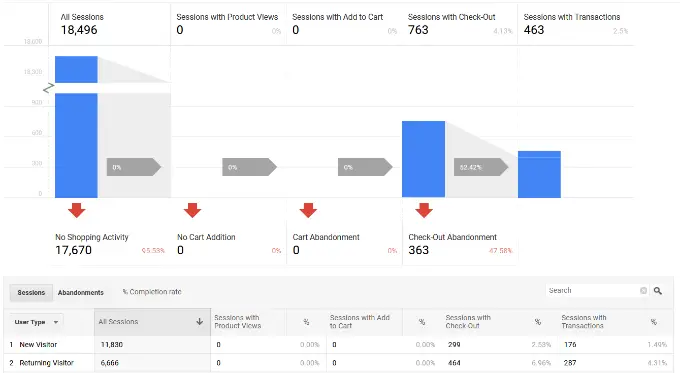
Google アナリティクス 4 での WooCommerce トラッキング
Google アナリティクス 4 で WooCommerce レポートを表示するには、[レポート] » [収益化] » [e コマースの購入]に移動します。
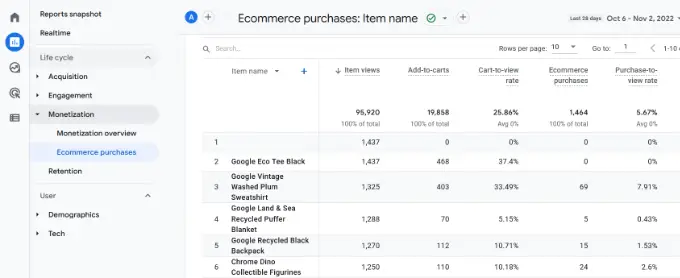
レポートには、表示されたアイテムの総数、カートへの追加、e コマースの購入など、各製品のさまざまな指標が表示されます。
WooCommerce のコンバージョンを高め、売り上げを伸ばしましょう
WooCommerce のコンバージョンを追跡するために必要なデータが揃ったので、コンバージョン率を改善して売り上げを伸ばす方法を見てみましょう。
1.速度とパフォーマンスを向上させる
StrangeLoop のケース スタディによると、ページの読み込み時間が 1 秒遅れると、コンバージョンが 7% 減少し、ページ ビューが 11% 減少し、顧客満足度が 16% 低下する可能性があります。
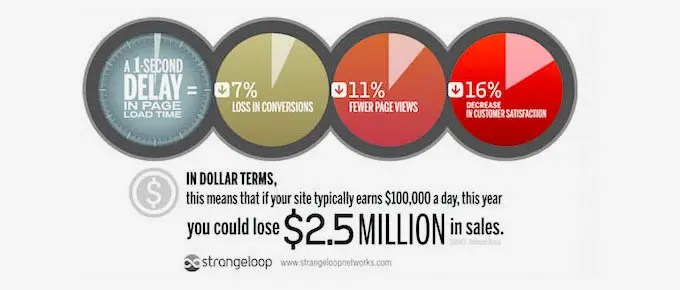
Web サイトの速度が遅いと、ユーザー エクスペリエンスが低下し、コンバージョン率が低下します。 WooCommerce の速度とパフォーマンスを改善するための完全なステップバイステップ ガイドをご覧ください。
2.放棄されたカートの売上を回復する
「カートに追加」した人の平均 60 ~ 80% は購入に至りません。 これは、オンライン ストアを持っている場合、多くの販売機会を失っていることを意味します。
幸いなことに、放棄されたカートの販売を回復するのに役立ついくつかのベスト プラクティスがあります。 放棄されたカートの販売を回復し、コンバージョンを増やす方法に関するヒントをご覧ください。
3. ユーザーに代替手段を提供する
ユーザーが購入せずに Web サイトを離れた場合、その Web サイトが再び表示される可能性はほとんどありません。
ユーザーが購入に至らなかったとしても、連絡を取り合う機会をユーザーに提供する必要があります。
これを行うには、WooCommerce ストアのメール ニュースレターを作成します。
Constant Contact または SendinBlue を使用することをお勧めします。 どちらも、中小企業向けの最高のメールマーケティングサービスのリストに載っています.
その他のテクニックについては、WooCommerce の訪問者を顧客に変える方法に関するガイドを参照してください。
この記事が、e コマース ストアで WooCommerce コンバージョン トラッキングを設定するのに役立つことを願っています。 最高の WooCommerce プラグインのリストと、最高のブログ プラットフォームの選択方法もご覧ください。
この記事が気に入ったら、WordPress ビデオチュートリアルの YouTube チャンネルに登録してください。 Twitter や Facebook で私たちを見つけることもできます。
